
INSTRUCTION MANUAL
INSTRUCTION MANUAL 4
ИНСТРУКЦИЯ ПО ЭКСПЛУАТАЦИИ 25
X-501 SR
portable multimedia player
501IM.indd 1 30.03.2007 12:26:51

2

501IM.indd 3 30.03.2007 12:26:52

English
4
Instruction Manual
Portable Multimedia
player X-501SR
Copyright / Trademark
Thanks for your purchasing XCube
X-501SR.
We’re very sure that X-501SR would
sufficiently satisfy you and make
your life more exciting.
This manual will help you safely to
use the product.
Please be sure to check this manual
carefully before the usage.
1. Copyright
XCube is the registered trademark of New
Media Entertainment (NME),Inc in USA.
= This is for home use only and
cannot be used for business
purpose.
= New Media
Entertainment(NME),Inc. has
all the rights of trademarks
and intellectual property of this
manual.
= It is prohibited to distribute this
manual in part or whole parts
illegally.
= All software, audio, video and
game which have an intellectual
property is protected by the
copyright.
= We recommend Users to
register our homepage, www.
xcubedigital.com, which
provides all information of
company, products and other
related technical information.
= All contents included in this
User Manual are subject to
change without any prior
notice for improving features
or according to changing
specification.
Chapter One
Introduction
1. Button, port and connection
Front side
1. Color TFT LCD screen
2. LEFT: Left selection (Single
press or long press on this
button for rewind)
. Equipment working state
indicator (red), battery charging
indicator (blue)
4. UP: Upward selection (A long
press on this button can turn
the volume up. In MP playing
state, a single press on this
button can select the previous
music)

English
5
5. OK: Enter button
6. RIGHT: Right selection (Single
press or long press on this
button for fast forward)
7. DOWN: Down selection (A
long press on this button can
turn the volume down. In MP
playing state, a single press on
this button can select the next
music)
8. BACK: Return button
9. MENU: Menu button
10. POWER: Press this button and
hold for seconds, PMP will be
turned on. Press this button and
hold for seconds and PMP will
be turned off
12. HOLD button: Used for button
lock control in main body of
PMP
1. Reset button: Used for reset
operation
Top side
14. MIC: Used in digital audio
recording
15. SD storing card slot
Left side
16. Earphone output port: Used for
output of stereo sound
17. USB 2.0 full speed port: Used
to connect PMP with digital
devices.
18. Line in port
2. Introduction to other accessories:
AC adaptor
• Only special charger/adaptor
of XCube accessories shall be
used
• Prior to initial application, the
battery shall be charged for
more than four hours
Mode for PMP may select corresponding cable.
1)When PMP is used as OTG Host
(digital mate): When PMP is used
as main device, USB_Host cable
connects PMP with digital devices
such as U-disc and digital camera.
Upon connection, data in digital devices such as U-disc can be transmitted to PMP flash disc.
Method of operation: Turn on PMP,
enter “Setup” menu through main
menu. Select “System”, and for USB
operation mode select “OTG Host”.
Move cursor to “Enter” button and
then press “OK” button on panel or
remote controller to enter setup.
Connect digital devices such as
501IM.indd 5 30.03.2007 12:26:52

English
6
PMP or U-disc with corresponding
USB port by USB_Host cable. Corresponding digital devices can be
identified in “File browsing” menu,
with the name of the file folder being
“usb-disk”. The default USB mode
of operation is OTG Host mode.
2) When PMP is used as card
reader: There is a built-in SD/MMC
card reader in PMP. PMP can be
used as an ordinary SD/MMC card
reader and data transmission between SD/MMC card inserted in
PMP and PC can be realized.
Method of operation: Turn on PMP,
enter “Setup” menu through main
menu. Select “System”, and for USB
operation mode select “OTG SD
Reader”. Dialogue box “Please insert SD card” will pop up on screen.
Insert SD card as prompt. Move
cursor to “Enter” button, and then
press “OK” button on panel or remote controller to enter setup. Connect PMP with corresponding USB
port on PC by USB_Device cable.
SD card in PMP can be identified in
PC file management interface.
3) When PMP is used as removable drive disc : When PMP is used
as the accessory device of PC,
USB_Device cable connects PMP
with PC. Upon connection, data
transmission between PMP and PC
can be realized.
Method of operation: Turn on PMP,
enter “Setup” menu through main
menu. Select “System”, press directional key < to select “USB MTD”.
Following instruction from screen,
connect USB_Device cable with port
on PMP. Upon connection, PMP
screen will prompt: “USB application
model, system is locked, remove
USB cable from PC to unlock”. Removable drive disc icon will appear
on screen. When it is connected, it
can serve as removable drive disc. If
the operation system of PC is Microsoft Window 2000 or above, PMP
can be identified without the need
to install USB driver. For Microsoft
Windo98, USB driver shall be installed prior to operation.
Earphone:
Connect the audio frequency plug of
the earphone to the audio frequency
port on PMP, and you can enjoy high
definition stereo music.
3 .Connect USB cable for data

English
7
transmission
4.Turn on PMP
When the system is not turned on,
press POWER button and hold for
seconds, the red working state
indicator will be turned on. If the
battery is installed or AC adaptor is
connected, the operation system
will start up. First, you will see a still
start logo, and then will enter system main interface.
At this moment, please wait patiently.
After pressing on POWER button
and hold for several seconds, if PMP
turns off, it indicates that the battery
power is low. In this case, connect
AC adaptor to start charging.
5.Turn off PMP
When the system is turned on, press
POWER button and hold for seconds, and the system will be turned
off. Press POWER button again to
turn on PMP.
Power saving mode
When the system is under standby
state or under playing state without
any operation for certain period of
time, PMP will enter power-saving
mode. Users can set up power saving contents and time parameters.
In power supply menu “Setup →
“power supply”, there is a setup
column with power supply option
“Battery” or “AC”. For column of
“System idle”, the ex-factory setup
is minutes, indicating that PMP
will be turned off automatically after
being in the idle state for minutes.
The setup varies from 1 to 9 minutes, or “NEVER”.
In setup column of “Screen off”,
the ex-factory setup is 20 seconds,
indicating that backlighting of the
screen will be turned off automatically without button touching for 20
seconds. Press any button and the
backlight will be turned on. The
setup varies from 10 seconds to 90
seconds, or “NEVER”.
6. Altering user interface lan-
guage
PMP user interface language set up
as Russian (default setup).
To alter interface language setup,
select “Setup” icon on screen by
using directional buttons and then
press “OK” button.
And then select “Display” icon on
screen by using directional buttons
501IM.indd 7 30.03.2007 12:26:52

English
8
and then press “OK” button.
Select “Language” column by using directional buttons, select the desired
language, move cursor to “Enter” icon and then press “OK” button.
7. Battery charging
Please use special charger/adaptor of XCube PMP. Using other charger or
adaptor may cause damage to PMP. When blue indicator is on, it indicates
that AC charger/adaptor is charging. When the battery is fully charged, the
blue indicator will be off. Fully charged battery can support 16 hours *MP
music playing or 5 hours *AVI/MPEG-4 video playing. (Built-in screen).
* Depending on your method of application (stop/start/recording etc.)
* To ensure safety, consecutive charging time shall not exceed 8 hours. Normal charging time shall be within 4-8 hours.
8. Maintenance
Avoid shock or impact.
Keep away from heat source, and maintain good ventilation.
Keep away from water source or highly humid area.
Keep away from intensive magnetic field.
Ensure good connection. Avoid damage caused by kid unplugging PMP.
Do not disassemble PMP by yourself. No component inside can be used by
user. Unauthorized disassembling will cause invalidation of warranty.
9. Software upgrading
a) Press UP and POWER button to restart and enter the UPGRADE
operation. Connect PMP with PC via USB cable. Icon of removable disc
will appear on screen. If no icon is found, try again.
b) Copy upgrading document (such as pmp.iamge.0712) to this removable
disc.
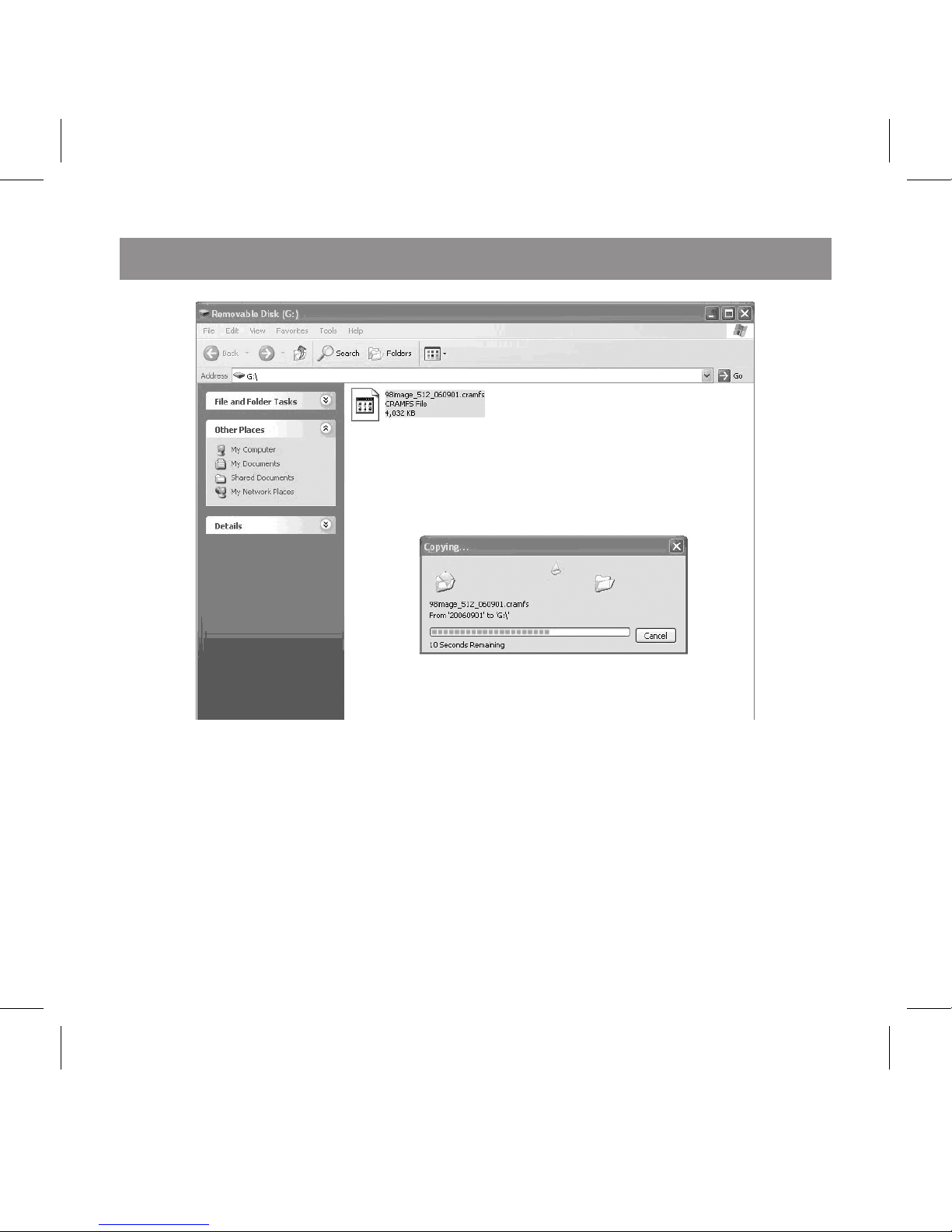
English
9
c) When the document is copied, find the disc icon in computer, right click
the icon and select “Jump” to remove the disc (PMP)
d) After the removable disc PMP is removed, PMP will still display device
on graphic. Do not unplug the USB cable and wait for approximately 10
seconds. Then the power indicator and the screen in PMP will become
dim and finally the device is turned off, indicating successful upgrading
of the system.
e) Through [Main menu -> Setup -> System], you can view information of
“Hardware version”, such as SEP 02 2005 17:05
501IM.indd 9 30.03.2007 12:26:52

English
10
Chapter 2. Product specifications
Main functions and specifications
= Memory: 2048 Mb
= Port type: USB 2.0 full speed,
SD Reader.
= Video playing format: Capable
of playing audio and video files
with the following formats:
MPEG-1/(DAT, MPEG), MPEG4/(AVI, DIVX-5.x, Xvid), ASF
and WMV. The breakthrough
about this product is RM/RMVB
format supporting.
= Flash programs: Movies of
*.SWF format can be played.
= Audio playing format:
Compatible with MP (020Kbps), WMA, WAV
(PCM&ADPCM), supports lyrics
synchronizing for MP-ID.
= Audio recording format: Built-
in MIC independent recording
is capable of recording stereo
program of MP, WAV and
ADPCM format.
= Picture browser: Compatible
with formats JPEG, BMP, GIF
and PNG ( with pixels less than
2272X1742)
= Flash games
= Card reading function: Directly
compatible with SD/MMC
memory card, capable of
playing programs stored in
card.
= Text reader: With e-book
function, capable of browsing
files of *.TXT format in PMP
(with size smaller than M)
= Consecutive playing time: 16
hours for MP, and 4.5 hours
for video program (MPEG-4)
= Good compatibility for software
upgrading. Free upgrading
software can be downloaded
from our website
= LCD screen: 2.5 inch color TFT
LCD 20X240 pixels, 262K
color
= Rechargeable lithium battery
pack or external power supply
via adaptor, supporting
charging via external power
supply.
= Dimension: 101 mm X 66 mm X
1 mm

English
11
= Weight: 96 g
= Operating temperature: 0-45
0
C,
relative humidity below 90%
= System requirement for PC:
Pentium II 266 MHz, Microsoft
R Windows ME/2000/XP, 64MB
RAM or above
Chapter 3. Introduction to functions and application
Main menu shown as below
1. Video playing
Select “Video playing” icon in main
menu by pressing 3456 directional buttons.
Press enter button to come to file
listing. Select video files which can
be identified by directional buttons
(for video formats compatible with
PMP please refer to introduction in
previous page), press OK button
and start playing.
During the process of playing,
repetitive pressing on MENU button can open setup menu. Select
desired setup menu by pressing
on 56 directional buttons. Press
56 directional buttons to select
setup item. Press “Back” button
to exit and it is done. Setup can be
adjusted via MENU button, such as
functions including graphic effect,
sound track selection and viewing
parameters of video files.
In play list, press MENU button
to open editing menu. Repetitive
pressing on MENU button or 56
directional buttons can switch to different setup menu. Press OK button
to enter.
501IM.indd 11 30.03.2007 12:26:52

English
12
Specification of the video playing file is shown in chart below:
File format Video
coding
Max.
resolution
Frame Bit rate Audio
coding
Sampling
frequency
AVI Divx ,
4, 5
QVGA 0 fps 1 Mbps MP 8~48KHz
MP4 MPEG 4
SP, ASP
QVGA 0 fps 1 Mbps AAC 8~48KHz
DAT MPEG 1 QVGA 0 fps 1 Mbps MP 8~48KHz
RM/RMVB RV 20, 0, 40QVGA 25 fps 84
Mbps
RA 10, 208~44KHz
2. Audio playing
Select “Audio playing” icon in main menu by pressing 3456 directional
buttons.
Press enter button to come to listing of JUKEBOX. Select desired music
listing mode via 56 directional buttons (All songs/ Play lists /Albums/Artists/Genres). Press OK button to enter corresponding play list, select desired
music via 56 directional buttons, and press OK button to start playing.
Remarks: JUKEBOX is a kind of automatic classification per ID- information
of MP files, so under JUKEBOX model only files of MP format can be identified. For files of other types which can be played, they can only be listed

English
1
or viewed by entering folder via
browser. Editing of music files has
to be performed by entering folder
via browser
During the process of music playing, repetitive pressing on MENU
button can switch to different setup
menu. Select desired setup menu
by pressing on 56 directional buttons. Press on 56 directional buttons to select corresponding setup
item. Press Back button to exit and
it is done. Press MENU button to set
up repetitive playing, screen on or
off and viewing MP ID- parameter.
Singer, album and song: While
creating MP music files, some
information can be added (such
as singer <Emilia>, album <Now>,
song <Big big world>). If the above
information is contained in MP
files, it will be displayed along with
the music playing. If the above information does not exist, root folder
name, current folder name and song
name will be displayed in sequence
in PMP.
Play list: A play list is the list showing
the songs to be played in PMP in
sequence. For each time, only one
play list can be processed by PMP.
User can create new play list, add
or delete songs to play list or save
play list as file for future application.
There is no restriction on quantity
of play list and they can be stored
in hard drive disc of PMP. Play list is
marked with special icon (shown in
figure below)
Playing one play list
To play a play list, what user has to
do is to select this play list and then
press OK button. The song list will
be added to PMP and displayed in
corresponding panel. All songs will
be played in sequence displayed.
User can also open play list file in
501IM.indd 13 30.03.2007 12:26:53

English
14
computer by using text editor such
as notepad. Then you can see that
play list is just a list of files to be
played, as well as the path in hard
drive disc to locate these files.
If play list is deleted from PMP, what
has been deleted is the play list but
not the music files.
B. Method of saving play list
Each time a play list is created by
user, we recommend that it shall
be stored in a separate play list file
folder. Play lists take up a very small
space in hard drive disc. If properly
named, they can make your access
to your favorite songs very convenient. Select audio playing in main
menu, enter audio playing directory
list/Jukebox. And then enter one
of the directories, select song and
press directional button. You will see
that the screen is divided into left
portion and right portion, with “Add
on bottom” and “Add on top” appearing in lower part of the screen.
Select song by pressing buttons,
select “Add on bottom” or “Add on
top” via MENU button. Press OK
button, and songs will be added to
play list on the right. Press directional button again, and you can see
“Play, Up, Down, Remove, Save”
appears in lower portion of screen.
Select “Save” by repetitive pressing
on MENU button. If no other operation is required, press directional
button to return. Repetitive pressing
on directional button to exit to root
directory of classification list. Press
BACK button again to return to main
menu.

English
15
3. Flash playing
Select this icon by pressing 3456 directional buttons.
Press Enter button and come to file list. Press directional buttons to select
*.SWF format files to play flash programs.
If there is “PLAY/START/PLAYING” button in flash program, select corresponding play button by pressing MENU button or 3456 directional
501IM.indd 15 30.03.2007 12:26:53

English
16
buttons. Press OK button to start
playing.
Flash games can be operated by
pressing 3456 directional buttons (only support games with button functions identical with those
in PMP)
4. Audio recording function
A. Setting up audio recording parameters: Select “Setup icon” by
pressing 3456 directional buttons and OK button in main menu.
Enter recording main menu:
Video bit rate: No need to set up
Audio format: MP and WAV recording format are optional
Audio bit rate: 44KHz or 8KHZ is
optional
Input volume: Volume adjusting is
0-100 level
B. Select “Recording” icon by
pressing 3456 directional buttons and OK button in main menu to
start recording.
C. During the process of recording,
you can press OK button to pause
(“Pause” appears on screen). Press
OK button again to go on with recording.
Upon completion of recording,
press BACK button to exit and it will
be saved automatically.
D. Storing recorded files
Recorded files can be stored in AudioRec folder. Select “File browsing”
in main menu, select hd directory
and enter audio recording file folder
(AudioRec). The recorded files will
be listed in sequence of numbers.
File with the biggest number is the
latest recorded file.
5. Picture browsing
A. Select “Picture browsing” icon by
pressing 3456 directional buttons and OK button in main menu
B. Picture browsing: Press
3456directional buttons to
select picture and then press OK
button to view the picture. PMP will
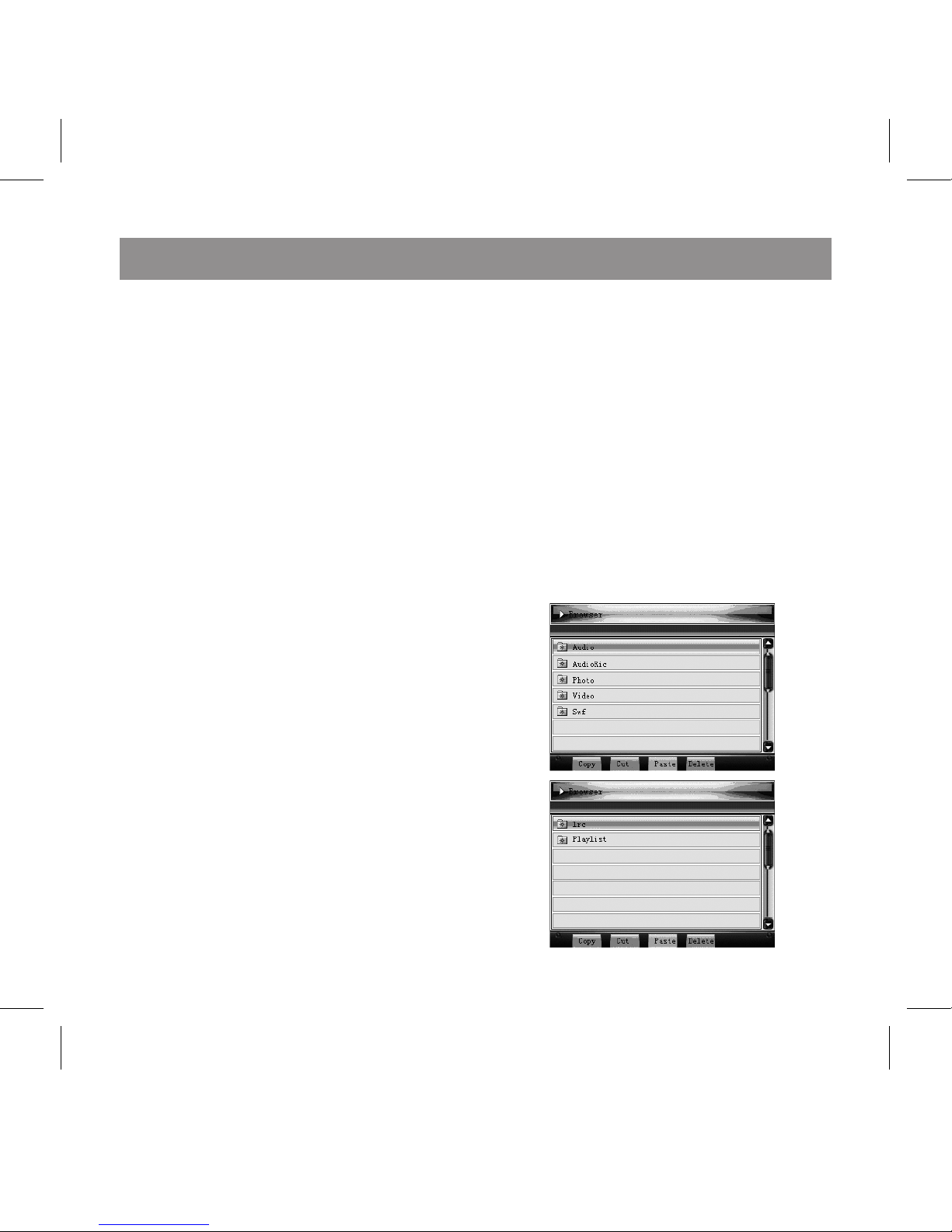
English
17
automatically adjust the picture
size to fit in the built-in screen or TV
screen (if output to TV is selected).
C. Select picture by pressing directional buttons in file list. On the lower right of the selected picture appears a small preview picture. Press
OK button for full screen viewing.
D. Picture rotating: In full screen
display, press OK button and the
picture will rotate for 90 degrees
clockwise.
E. Picture enlarging: In full screen
display, press directional button to
enlarge picture. Press directional
button to return to original size.
F. Picture horizontal shifting: In picture enlarged display, press MENU
button to switch to “Pan Mode”
mode. Press OK button to enter,
a four-directional red icon will appear in the lower right of the screen,
indicating that the picture can be
moved. Press directional buttons to
move the picture in four directions
including up, down, left and right.
G. Display a group of pictures: In full
screen display, press MENU button
to select a group of pictures (4 to 9
pictures). The selected pictures will
be marked with read frame. Press
OK button to display the pictures at
full screen
H. Automatic picture displaying. In
picture displaying status, continuous pressing on MENU button can
switching over to ‘Slide Start’ function to display pictures in sequence
automatically.
6. Document browsing
501IM.indd 17 30.03.2007 12:26:53

English
18
Select “File browsing” icon by pressing 3456 directional buttons and OK
button in main menu
File browsing can perform function similar to the file management function in
PC. File can be deleted, and media files which can be identified by the system can be played or executed in a direct way, such as video, music, picture
and *.txt files.
The e-book function of PMP can be realized in the menu. Locate the storing directory for *.txt files, and press OK button to open the *.txt files. Press
3456 directional buttons to move the cursor.
Folders created by PMP system and is shown below cannot be deleted.
Folder name and function description are as below:
Folder name Path Related functions Function description
Audio Audio Audio paying Music file/lyric file
directory
Play list Audio\play list Audio paying Play list directory
Lrc Audio\lrc Audio paying Lyric files (*.lrc format)
directory (lyric file can
also be stored in Audio
directory, but the name of
the lyric file must be the
same with MPfile. Onlu
in this way can the lyrics
be displayed while playing
MP)
Audio Rec Audio Re Audio recording Directory storing audio
recording
Photo Photo Photo browsing Directory storing graphics

English
19
Video Video Video playing Directory storing video
files
Swf swf Flash playing Directory storing flash file
tmp tmp Directory storing
temporary files generated
by system
7. Setup
A. Select “Setup” icon by pressing 3456 directional buttons and OK button in main menu
B. The setup interface includes:
Display setup: Including user interface language and screen setup
Audio setup: Adjustment on sound track and volume, as well as turning on or
off built-in speaker.
Recording setup: Setting up recording parameters
Clock setup: Built-in real-time clock of PMP, displayed on the upper right of
the screen in 24-hour mode or 12-hour mode.
501IM.indd 19 30.03.2007 12:26:54

English
20
System setup: Setting up USB working mode (OTG Host, USB MTD or OTG
SD Reader), infrared receiving (on or off), and viewing system configuration
of PMP.
Power supply setup: In both modes of power supply (battery, AC), you can
set up power supply parameters in PMP for power-saving.

English
21
8. Reading data from SD card
and data transmission
If your digital camera or other devices use SD card (or MMC card)
as memory, you can perform data
transmission or data reading in PMP
directly.
Turn on PMP to enter main menu
interface, and insert SD/MMC card.
Please insert SD card per correct
direction, with the metal contact
side of SD card facing the back of
the device. The card shall be thoroughly inserted.
Remarks:
When the SD card is inserted, it has
the priority of application, and so
storing or reading of all data will be
performed in SD card.
Taking out SD card
Power off the device, press the edge
of the card slightly, and the card will
spring out from the device.
Remarks:
To avoid accidental deleting of useful information stored in SD card,
turn the write protect switch (on the
edge of SD card) to LOCK position.
If information stored in SD card has
to be stored, edited or deleted, just
cancel the write protect function.
After inserting SD/MMC card, PMP
will perform automatic identifying
and generate a mmc-sd folder. You
can locate this folder by “File browsing” function in main menu. Enter
folder containing pictures in SD
card. Move the directional button
to the file or folder you would like
to copy, press MENU button continuously to switch to Copy menu.
Press OK button to enter. Press
BACK button to go to file browsing
root directory. Select directory you
would like to put to the drive disc
(such as Photo), and press MENU to
switch to Paste, file will be copied to
this directory.
Chapter 4. Maintenance
Connection
• If the device cannot be connected
to computer, please power of the
computer and then power on again,
and make sure that your operation is
501IM.indd 21 30.03.2007 12:26:54

English
22
correct, and try to make more than
one attempt.
• Only Windows 98SE operation
system requires Windows 98S driving program
• If Windows 98S driving program is
installed in Windows XP, 2000 or ME,
some problem may occur. You must
unload this driving program
• If USB extension card is used, you
can try direct connection (some
extension card is not equipped with
power supply and may not be able
to apply with PMP)
• If USB port in the front of PC is
used, you can try to connect to USB
port on the back of PC, because
the port in the front is usually used
to connect extension card not
equipped with power supply
• In older model of PC, the USB
driving program in PC may have
become outdated. To find out the
type of USB circuit, please enter
My computer > Properties > Device
driver > Universal serial bus (USB)
controllers > t controller.
To connect computer with USB
cable is guided as
1)Open the PMP and enter into “set
up”(PLS do not connect it to the
computer with USB at first);
2)Enter into “system”;
)Make sure the cursor is in
the”USB Mode” and press “LEFT”
button;
And then it will show on the ssreen”
Please connect to PC or press OK
to return”(PLS do not press “OK”
button), only at this moment you
may connect the PMP and computer with the USB cable and it will be
workable.
Remark:when the PMP is connected
to computer, it will not be operated
at the same time when you operate
in the computer.
2. Charging and power supply
Battery need not be discharged
prior to charging.
If the charging indicator is full, the
battery can only support short-time
playing after disconnecting the
adaptor. In this case, go on with
charging because normal charging
time is above 4 hours.

English
2
3. PMP locking or no response
Problem: Sudden locking of PMP, no
response from any button
Solution: If locking is caused by
setup and there is no response, just
change the locking state on the right
side of PMP to unlocking. Another
possibility is static which may cause
temporary invalidity of PMP In this
case, press STOP/OFF button and
hold for 15 seconds, PMP will be
turned off, and then restart PMP as
usual.
4. Computer locking or stopping
Problem: Sudden locking of computer, there is no response from any
operation.
Solution: The great possibility is that
you do not use the green icon “Safe
removal of hard drive disc” in the
system while removing PMP from
the computer.
Caution and safety guide
Attention: To avoid electrical sock,
the product can only be dissembled
by qualified maintenance personnel.
Prior to dissembling of the product,
please power.
Manufacturer is free of any liability
for product damage caused by
natural disaster, fire, static, misuse,
abuse use, negligence, improper
handling or installing, unauthorized
repairing, altering or accidents.
Under no occasion shall manufacturer be held responsible for loss
of data stored in magnetic (optical)
medium.
Caution
To prevent fire or electrical shock,
please do not expose in rain or humid environment.
This product is only for personal
application.
Technical specifications
Dimensions: 101 x 66 x 1 mm
Screen:
color (260 000 colors) 2.5” TFT
LCD 240x20 pixels
Built-in memory: 2048 /4096 Mb
Optional: SD/MMC card reader
501IM.indd 23 30.03.2007 12:26:54

English
24
Battery: built-in rechargeable Li-polymeric battery
Playback: approx. 16 hours (audio) and 5 hours (video)
Audio format: MP/WMA/WAV
Text format: TXT
Video format:MPEG/AVI/ASF
FLASH format: SWF
Radio: FM-radio
Record: voice (via microphone), Line-in (MP), FM-radio (ADPCM)
Power output:40 mW (20 mW +20 mW)
Service life – no less than 3 years.
Guarantee
Details regarding guarantee conditions can be obtained from the dealer from
whom the appliance was purchased. The bill of sale or receipt must be produced when making any claim under the terms of this guarantee.
This product conforms to the EMCRequirements as laid down by
the Council Directive 89/6/EEC and to the Low Voltage
Regulation (2/7 EEC) New Media Entertainment(NME) Inc.
25 Greystone Manor Lewes, Delaware 19958
County of Sussex USA

Русский
25
Портативный мультимедиа плеер X-501SR
Руководство пользователя
Авторские права/Торговая марка
Благодарим вас за приобретение проигрывателя XCube X501SR.
Мы совершенно уверены в том, что X501SR полностью оправдает ваши
ожидания и сделает вашу жизнь более увлекательной.
Данное руководство поможет вам успешно освоить данный проигрыватель.
Внимательно прочитайте данное руководство перед началом использования проигрывателя.
Авторские права
XCube – это зарегистрированная торговая марка, принадлежащая компании New Media Entertainment(NME),Inc., США.
= Данный продукт предназначен для частного использования, он не
может использоваться в коммерческих целях.
= Компания NME,Inc. является собственником данной торговой
марки, а также интеллектуальным собственником данного руководства.
= Запрещается несанкционированное распространение данного
руководства частично или полностью.
= Программное обеспечение, аудио, видеоинформация или игры,
являющиеся интеллектуальной собственностью, защищены законом
об авторских правах.
= Мы рекомендуем пользователям продукта зайти на нашу
Интернетстраницу (www.xcubedigital.com), которая содержит данные о компании, выпускаемых ею продуктах и прочую техническую
информацию.
= Вся информация, содержащаяся в данном руководстве, может быть
изменена без предварительного оповещения об обновлении, в
согласии с требованиями на изменение продукта.
501IM.indd 25 30.03.2007 12:26:54

Русский
26
Глава I. Введение
1. Кнопки, входы и соединения
Передняя панель
1. Цветной TFT жидкокристаллический дисплей
2. LEFT (налево): смещение влево (нажмите на данную кнопку
один раз для включения быстрой перемотки назад)
. Индикатор рабочего режима
оборудования (красный),
зарядки батарей (голубой)
4. UP (вверх): увеличение или
смещение вверх (если нажать
и удерживать данную кнопку,
увеличится громкость звука.
В режиме воспроизведения
MP-файлов нажмите на
кнопку один раз для перехода
к предыдущему файлу)
5. OK: кнопка ввода
6. RIGHT (направо): смещение
вправо (нажмите на данную
кнопку один раз для включения быстрой перемотки вперед)
7. DOWN (вниз): уменьшение
или смещение вниз (если
нажать и удерживать данную
кнопку, уменьшится громкость звука. В режиме воспроизведения MP-файлов
нажмите на кнопку один раз
для перехода к следующему
файлу)
8. BACK (обратно): кнопка возврата
9. MENU (меню): кнопка меню
10. POWER (питание): нажмите
данную кнопку и удерживайте
три секунды для включения
ПМП. Нажмите данную кнопку
и удерживайте три секунды
для выключения ПМП
Нижняя панель
11. Вход для микрофона
12. Кнопка HOLD (блокировка):
используется для блокировки элементов управления,
расположенных на корпусе
прибора
1. Кнопка Reset (сброс): ис-
пользуется для перезагрузки
программы прибора

Русский
27
Верхняя панель
14. MIC (микрофон): используется для записи звука в цифровом формате
15. Гнездо для SD-карты
Левая панель
16. Гнездо для подключения
наушников: используется в
качестве стереозвукового
выхода
17. Порт USB 2.0 full speed используется для подключения
ПМП к цифровым устройствам
18. Линейный вход
2. Обзор дополнительных ак-
сессуаров
Адаптер переменного напряжения
• Используйте зарядное устройс-
тво и адаптер только марки Xcube.
• Перед первым использованием
следует зарядить батареи (не
менее четырех часов).
В зависимости от режима использования ПМП, выберите соответствующий кабель.
1) Если ПМП используется в
качестве «OTG Host» (главного
цифрового устройства): если
ПМП используется в качестве
главного устройства, то с помощью кабеля «USB_Host» к нему
можно подключить периферийное
оборудование, например U-диск
или цифровую камеру. Через
данное соединение данные с периферийного устройства можно
перенести на флэш-диск плеера.
Порядок эксплуатации: включите
ПМП, из главного меню войдите
в меню «Setup» (установки). Выберите пункт «System» (система),
а затем отметьте режим работы
USB «OTG Host» (главное OTG
устройство).
Передвиньте курсор на кнопку
«Enter» (ввод) и нажмите кнопку
«OK» на передней панели прибора или на пульте дистанционного
управления. Подключите к ПМП
нужное периферийное оборудование (например, U-диск) с помощью кабеля «USB_Host» (USB_
главное устройство). В меню «File
501IM.indd 27 30.03.2007 12:26:55

Русский
28
browsing» (просмотр файлов)
данное устройство будет отображаться в виде обычной папки с
названием «usb-disk» (USB-диск).
По умолчанию для работы с оборудованием, подключенным через USB-порт, выбирается режим
«OTG Host».
2) Если ПМП используется в качестве устройства для считывания карт: в ПМП вмонтировано
устройство для чтения SD/MMCкарт. ПМП можно использовать в
качестве устройства чтения SD/
MMC-карт; таким образом, можно
организовать обмен данными
между SD/MMC-картой, вставленной в слот ПМП, и персональным компьютером.
Порядок эксплуатации: включите
ПМП, из главного меню перейдите в меню «Setup» (установки).
Выберите пункт «System» (система), а затем задайте режим работы USB «OTG SD Reader» (OTG
устройство чтения SD-карт). На
экране появится диалоговое окно
«Please insert SD card» (пожалуй-
ста, вставьте SD-карту). Вставьте
SD-карту в соответствии с появившимся запросом. Переведите
курсор на кнопку «Enter» и нажмите кнопку «OK», расположенную
на передней панели плеера или
пульта дистанционного управления. Подключите ПМП через USBпорт к персональному компьютеру с помощью кабеля USB_Device
(USB_периферийное устройство).
SD-карта в слоте ПМП будет добавлена к файловой системе персонального компьютера.
3) Если ПМП используется в
качестве съемного диска: если
ПМП используется в качестве
дополнительного оборудования
для ПК, то для подключения
следует использовать кабель
«USB_Device» (USB_периферийное устройство). Обмен данными
между устройствами становится
возможен сразу после подключения.
Порядок эксплуатации: включите
ПМП, из главного меню перейдите в меню «Setup» (установ-

Русский
29
ки). Выберите пункт «System»
(система), используйте кнопки
со стрелками для выбора пункта
«USB MTD».
Следуйте инструкциям, которые
появляются на экране: подключите кабель «USB_Device»
(USB_периферийное устройство)
к USB-порту ПМП. После этого
на экране появится сообщение
«USB application model, system is
locked, remove USB cable from PC
to unlock» (запущено приложение
USB, система заблокирована,
отключите USB-кабель от ПК для
снятия блокировки). На дисплее
отображается значок съемного
диска. Когда подключается ППМ
к ПК, плеер используется в качестве съемного диска. Если на ПК
установлена операционная система Microsoft Windows версии 2000
и выше, система распознает ПМП
без установки дополнительных
драйверов. Для Microsoft Windows
98 необходимо предварительно
установить USB-драйвер.
Наушники. Подключите аудиочастотный штекер наушников в
аудиовыходу ПМП, чтобы насладиться качественным стереозвуком.
3. Подключение USB-кабеля
для передачи данных
4. Включение ПМП
В выключенном состоянии нажмите кнопку «POWER» (питание)
и удерживайте ее в течение трех
секунд. Если в плеере установлены батарейки или ПМП подключен
к сети через адаптер переменного напряжения, то включение произойдет через несколько секунд.
Сначала на экране появляется
стартовая картинка с логотипом
изготовителя, затем – главное
меню системы.
Пожалуйста, дождитесь окончания загрузки системы.
Если ПМП выключается самопроизвольно, это означает, что батареи разряжены. Подключите ПМП
к сети через адаптер переменного напряжения для подзарядки.
501IM.indd 29 30.03.2007 12:26:55

Русский
0
5. Выключение ПМП
Во включенном состоянии нажмите кнопку «POWER» (питание)
и удерживайте ее в течение трех
секунд, ПМП будет выключен. Для
включения ПМП нажмите кнопку
«POWER» еще раз.
Режим энергосбережения
Когда система находится в режиме ожидания, либо если в течение
заданного интервала времени
пользователем не была введена
ни одна команда, ПМП автоматически переводится в режим
энергосбережения. Параметры
режима, а также время включения
можно менять.
В меню «Setup» (установки) →
«Power supply» (потребляемое
питание) имеется столбец с параметрами: «Battery» (батареи)
или «AC» (источник переменного
напряжения). Для параметра
«System idle» (система бездействует) значением по умолчанию
являются минуты; это означает,
что ПМП будет автоматически выключен, если в течение трех минут
система бездействует. Значения
данного параметра можно менять
в диапазоне от одной до девяти
минут либо выбрать «NEVER»
– никогда не выключать ПМП.
Значение по умолчанию параметра «Screen off» равно 20 секундам; это означает, что подсветка
экрана отключается, если в течение 20 секунд не была нажата
ни одна клавиша. При нажатии
любой клавиши подсветка включается снова. Значения данного
параметра можно менять в диапазоне от 10 до 90 секунд, либо
выбрать «NEVER» – никогда не
выключать подсветку.
6. Изменение языка интерфейса пользователя
По умолчанию все надписи пользовательского интерфейса ПМП
выполнены на русском языке.
Можно изменить язык на английский либо другой (необходимо
заказать и установить дополнительно).
Для изменения языка интерфейса
пользователя выберите значок
«Setup» (установки) на экране
ПМП с помощью кнопок со стрел-

Русский
1
ками и нажмите «OK».
Затем выберите значок «Display»
(дисплей) с помощью кнопок со
стрелками и нажмите «OK».
Выберите столбец «Language»
(язык) с помощью кнопок со
стрелками, выберите нужный
язык, установите курсор на значке
«Enter» (ввод) и нажмите кнопку
«OK».
7. Зарядка батарей
Для зарядки ПМП используйте
специальное зарядное устройство/адаптер XCube. При использовании устройств сторонних
производителей можно повредить плеер. Голубой индикатор
горит, пока ПМП заряжается.
Когда батареи полностью заряжены, голубой световой индикатор
выключается. Полностью заряженные батареи обеспечивают
16 часов непрерывного проигрывания *MP-файлов или 5 часов
воспроизведения *AVI/MPEG-4
видео (на встроенном дисплее).
* В зависимости от метода использования (стоп, пуск, запись,
пр.).
* Из соображений безопасности
не оставляйте устройство для
подзарядки более чем на 8 часов.
Нормальное время подзарядки
– это 4-8 часов.
8. Меры предосторожности
Берегите устройство от ударов и
толчков.
Держите подальше от источников
тепла, следите за тем, чтобы прибор хорошо вентилировался.
Держите подальше от источников
воды, не храните в помещениях с
высокой влажностью.
Держите подальше от источников
сильных магнитных полей.
Проверьте качество подключения.
Не позволяйте детям отключать
прибор от сети – это вредно для
ПМП.
Не разбирайте ПМП самостоятельно. В случае самостоятельного разбора ПМП гарантия становится недействительной.
9. Обновление программного
обеспечения
a) Нажмите кнопки «UP» и
«POWER» одновременно, чтобы
перезагрузить систему и войти
501IM.indd 31 30.03.2007 12:26:55
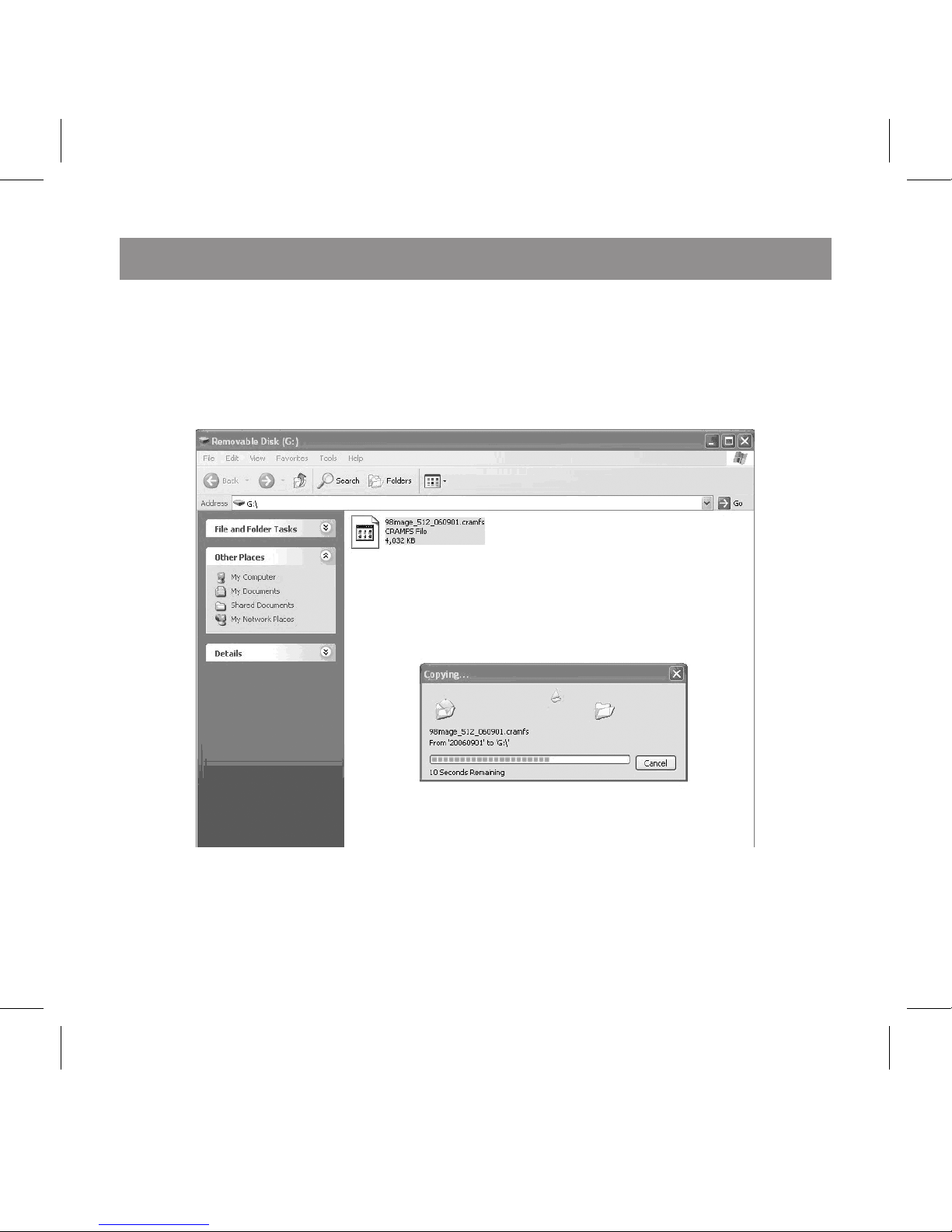
Русский
2
в режим «UPGRADE» (обновление). Подключите ПМП к персональному
компьютеру с помощью USB-кабеля. В правом нижнем углу экрана появится иконка с изображением съемного диска. Если иконка не появилась, проверьте качество соединения.
b) Скопируйте файл с обновлениями (например, «pmp.iamge.0712») на
съемный диск.
c) После того как копирование документа завершено, наведите курсор мышки на значок съемного диска на экране ПК и нажмите правую
кнопку мышки; в появившемся меню выберите пункт «Jump» (перейти),

Русский
чтобы отключить съемный диск
(ПМП).
d) После того как съемный диск
КПМ отключен, иконка с изображением диска все еще отображается на экране. Не выдергивайте
USB-кабель сразу, подождите
примерно 10 секунд. Когда световой индикатор на ПМП погаснет, а
иконка с изображением съемного
диска исчезнет с дисплея ПК,
процесс установки обновлений
закончен, и ПМП можно отключить.
e) Выбрав пункт меню «Main
menu» (главное меню) -> «Setup»
(установки)-> «System» (система), можно узнать аппаратного
обеспечения («Hardware version»),
например «SEP 02 2005 17:05».
Глава II. Технические характеристики
Основные функции и технические характеристики
= Память: 2048 мБ
= Тип входа: USB 2.0 full speed,
устройство для чтения SDкарт.
= Поддерживаемые видеофор-
маты: возможность воспроизведения аудио- и видеофайлов следующих форматов:
MPEG-1/(DAT, MPEG), MPEG4/(AVI, DIVX-5.x, Xvid), ASF
и WMV. Важным преимуществом данного оборудования
является поддержка форматов RM/RMVB.
= Флэш-программы: воспро-
изведение файлов формата
*.SWF.
= Поддерживаемые аудио-
форматы: возможность проигрывания файлов формата
MP (со скоростью передачи
данных 0-20 кбит в сек.),
WMA, WAV (PCM&ADPCM),
поддержка синхронизации
текстов песен для MP-ID.
= Запись звука в форматах:
встроенный микрофон позволяет проводить запись
стереозвукового сигнала и
сохранение в формате MP,
WAV и ADPCM.
= Просмотр изображений: под-
держка форматов JPEG, BMP,
GIF и PNG (для изображений
размером не более 2272 на
1742 пикселей).
501IM.indd 33 30.03.2007 12:26:55

Русский
4
= Флэш-игры.
= Функция считывания данных с
карты: возможность прямого
подключения SD/MMC-карт
памяти, возможность запуска
программ и файлов с карт.
= Чтение текста: функция «e-
book» (электронная книга),
которая позволяет просматривать текстовые файлы (с
расширением *.TXT) размером менее мегабайт.
= Время непрерывной рабо-
ты: 16 часов непрерывного
проигрывания MP-файлов
или 4.5 часа непрерывного
воспроизведения видеопрограмм (MPEG-4).
= Хорошая поддержка обнов-
лений, возможность загрузки
бесплатных обновлений программного обеспечения с Интернет-сайта производителя.
= ЖК-монитор с диагональю 2.5
дюйма, матрица выполнена
по технологии TFT, размером
20 на 240 пикселей, 262 000
цветов.
= Перезаряжаемые литие-
вые батареи, возможность
подключения к внешнему
источнику переменного
напряжения через адаптер,
возможность подзарядки батарей от внешнего источника
напряжения.
= Размеры: 101 х 66 х 1 мм.
= Вес: 96 г.
= Рабочий интервал темпера-
тур: 0-450C, при относительной влажности ниже 90%.
= Требования к характеристи-
кам ПК: Pentium II 266 MГц,
Microsoft R Windows ME/2000/
XP, оперативная память не
менее 64 Мб.
Глава III. Обзор функций и использование плеера
Главное меню
1. Воспроизведение видео
С помощью кнопок с изображением стрелок выберите в главном
меню системы значок «Video

Русский
5
playing» (воспроизведение видео).
Для просмотра списка файлов нажмите кнопку «Enter» (ввод). С помощью кнопок с изображением стрелок выберите нужный видеофайл
(список видеоформатов, которые поддерживает данный ПМП, см. во
вводном разделе на предыдущей странице), нажмите кнопку «ОК» для
запуска воспроизведения файла.
Во время воспроизведения файла нажмите несколько раз кнопку
«Menu» (меню), чтобы войти в меню установок («Setup»). Для выбора
нужного пункта меню используйте кнопки с изображением стрелок.
Для задания значения выбранного параметра используйте кнопки со
стрелками. Для выхода из меню и возврата к предыдущей странице
используйте кнопку «Back». С помощью кнопки «MENU» можно менять
следующие установки: выбор графического эффекта, звуковой дорожки, просмотр параметров видеофайла.
В списке воспроизведения нажмите кнопку «MENU» (меню), чтобы
перейти в меню редактирования. Для перехода между различными
пунктами меню используйте кнопку «MENU» (меню) и кнопки с изображением стрелок. Для входа в меню и выбора нужного значения нажмите
кнопку «OK».
В таблице ниже приведены характеристики воспроизводимых видеофайлов.
Формат
файла
Видеокодек Максимальное
разрешение
Частота
смены
кадров
Скорость
передачи
данных
Аудиокодек
Частота
отцифровки
AVI Divx , 4, 5 QVGA 0
кадров
в сек.
1 мегабит
в сек.
MP 8 ~48
кГц
501IM.indd 35 30.03.2007 12:26:55

Русский
6
MP4 MPEG 4 SP,
ASP
QVGA 0
кадров
в сек.
1 мегабит
в сек.
AAC 8~48
кГц
DAT MPEG 1 QVGA 0
кадров в
сек.
1 мегабит
в сек.
MP 8~48
кГц
RM/
RMVB
RV 20, 0,
40
QVGA 25
кадров в
сек.
84
мегабит в
сек.
RA 10,
20
8~44
кГц
2. Воспроизведение аудио
С помощью кнопок с изображением стрелок выберите в главном меню
системы значок «Audio playing» (воспроизведение аудио).
Нажмите кнопку «Enter» (ввод) для перехода к списку «JUKEBOX».
С помощью кнопок с изображением стрелок выберите режим просмотра списка: «All songs» (все аудиофайлы)/ «Play lists» (списки воспроизведения)/ «Albums» (альбомы)/ «Artists» (исполнители)/ «Genres» (жанры). Нажмите кнопку «OK» для выбора нужного списка воспроизведения, выберите нужный аудиофайл с помощью кнопок с изображением
стрелок «» и нажмите кнопку «OK» для запуска воспроизведения файла.
Замечание: «JUKEBOX» - это вид автоматической сортировки MPфайлов в зависимости от параметров, которые содержатся в тегах
ID-, следовательно, в режиме «JUKEBOX» отображается только список
файлов формата MP. Список файлов других форматов, которые поддерживаются ПМП, а также папок с файлами можно просмотреть только
через браузер. Чтобы редактировать аудиофайл, его необходимо найти

Русский
7
в соответствующей папке через браузер.
Во время воспроизведения аудиофайла нажмите кнопку «MENU» несколько раз для перехода в меню установок. Выберите нужный подпункт
меню с помощью кнопок с изображением стрелок . Выберите нужный
параметр с помощью кнопок со стрелками. Для возврата на уровень
выше и выхода из меню нажмите кнопку «Back».
Для включения режима повтора, включения или выключения экрана,
просмотра параметров тэга ID- MP-файла нажмите кнопку «MENU».
Исполнитель, альбом и композиция: каждый MP-файл содержит дополнительную информацию (например: исполнитель «Emilia», альбом
«Now», композиция «Big big world»).
Если данные параметры введены, во время проигрывания файла они
отображаются на дисплее. Если данных нет, отображается название
корневой директории, в которой находится папка с данным файлом,
название папки, в которой находится данный файл, а также название
файла.
Список воспроизведения: это список файлов, расположенных в порядке проигрывания. В заданный момент времени может быть активен
только один список воспроизведения.
Можно создать новый список воспроизведения, удалить или добавить
файлы в существующий список, сохранить список в виде файла для
использования в будущем. Нет ограничения на количество файлов
в списке или количество списков, которые могут быть сохранены на
жестком диске ПМП. Списки воспроизведения выделяются с помощью
специального значка (см. рисунок ниже).
501IM.indd 37 30.03.2007 12:26:55
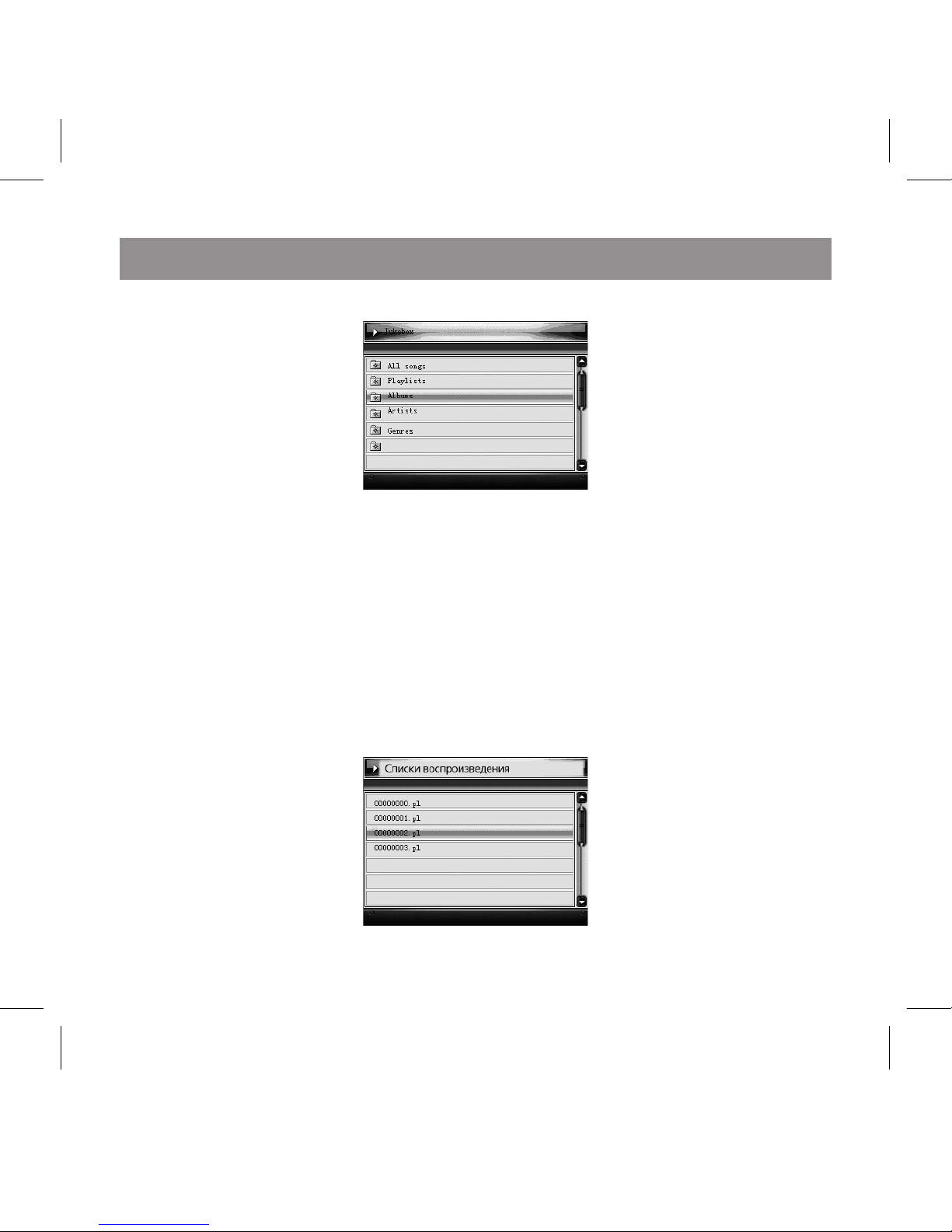
Русский
8
А. Один список воспроизведения
Для проигрывания файлов из списка воспроизведения выберите нужный список и нажмите кнопку «ОК». Список аудиофалов будет добавлен
в память ПМП, он отображается на соответствующей панели. Список
воспроизведения определяет порядок проигрывания файлов. Список
файлов можно просмотреть на ПК, если открыть его с помощью любого
текстового редактора, например «Блокнот». Таким образом, видно, что
список воспроизведения есть не что иное, как заданная последовательность названий аудиофайлов и путей к ним на жестком диске. При
удалении списка удаляется только список названий файлов, сами же
файлы остаются на своих прежних местах в памяти ПМП.
B. Сохранение списка воспроизведения

Русский
9
При создании нового списка воспроизведения рекомендуется сохранять его в специальной папке, в которой хранятся все списки воспроизведения. Файл со списком воспроизведения занимает очень мало
места на жестком диске. Если список составлен правильно, а файлу
присвоены правильное имя и расширение, процесс доступа к аудиофайлам значительно облегчается. Выберите режим воспроизведения
аудиофайлов в главном меню системы, войдите в список папок с аудиофайлами или в режим «JUKEBOX». Откройте нужную папку, выберите
файл и нажмите кнопку со стрелкой. Экран при этом разделяется на две
части, правую и левую панели, в нижней части экрана отображаются
кнопки удалить «Add on bottom» (добавить снизу) и «Add on top» (добавить сверху).
Выберите нужный аудиофайл с помощью кнопок с изображением стрелок, выберите место для добавления файла, «Add on bottom» (добавить
снизу) или «Add on top» (добавить сверху) с помощью кнопки «MENU».
Нажмите кнопку «OK» - файл будет добавлен в список на правой панели.
Снова нажмите кнопку со стрелкой «», в нижней части экрана появятся
кнопки «Play» (пуск), «Up» (вверх), «Down» (вниз), «Remove» (удалить),
«Save» (сохранить). Нажмите несколько раз кнопку «MENU», чтобы
выбрать «Save» (сохранить). Для возврата к списку нажмите кнопку
со стрелкой «». Повторно нажмите кнопку «» для возврата в корневую
директорию. Для возврата в главное меню нажмите кнопку «BACK» (обратно).
501IM.indd 39 30.03.2007 12:26:56

Русский
40
3. Воспроизведение файлов,
созданных по технологии флэш
С помощью кнопок со стрелками выберите данный значок.
Нажмите кнопку «Enter» (вход) для отображения списка файлов. Выберите файл формата *.SWF с помощью кнопок со стрелками для запуска
флэш-программы.
Если во флэш-программе предусмотрены элементы управления «PLAY
(пуск)/START(старт)/PLAYING(воспроизведение)», выберите нужный

Русский
41
элемент с помощью кнопки
«MENU» или кнопок с изображением стрелок. Нажмите кнопку
«ОК» для запуска воспроизведения файла.
Для управления играми, созданными по технологии флэш,
используйте кнопки с изображением стрелок (только для игр,
элементы управления которых
идентичны кнопкам ПМП).
4. Функция звукозаписи
A. Настройка параметров звукозаписи: с помощью кнопок со
стрелками «» и кнопки «ОК» выберите значок «Setup icon» (значок
установок) в главном меню.
Войдите в главное меню звукозаписи:
Скорость передачи данных видео:
не требует настройки.
Аудиоформат: формат записи
звука может быть MP или WAV,
по выбору.
Скорость передачи данных аудио:
44 или 8 кГц, по выбору.
Громкость входного сигнала: уровень громкости можно менять в
интервале от 0 до 100.
B. Для запуска звукозаписи с
помощью кнопок со стрелками
и кнопки «ОК» выберите значок
«Recording» (запись) в главном
меню.
C. Для временной остановки
записи нажмите кнопку «OK» (на
экране появится значок «Pause»
- пауза). Нажмите кнопку «OK»
снова для возобновления записи.
После окончания записи нажмите кнопку «BACK» (возврат) для
выхода из режима звукозаписи,
файл будет сохранен автоматически.
D. Сохранение записанного аудиофайла: файлы с записанным
аудиосигналом сохраняются в
папке «AudioRec». Выберите значок «File browsing» (просмотр файлов) в главном меню, выберите
директорию «hd» (жесткий диск)
и войдите в папку «AudioRec».
На экране отображается список
501IM.indd 41 30.03.2007 12:26:56

Русский
42
записанных файлов. Файлы пронумерованы по порядку записи
(файл с самым большим номером
был записан последним).
5. Просмотр
изображений
A. С помощью кнопок со стрелками и кнопки «ОК» выберите значок
«Picture browsing» (просмотр
изображений) в главном меню.
B. Просмотр изображений: для
выбора нужного файла используйте кнопки со стрелками, для
просмотра файла нажмите кнопку
«OK». ПМП автоматически подбирает масштаб изображения
в соответствии с размером экрана ПМП или телевизора (если
выбран вывод изображения на
телевизор).
C. Из списка файлов выберите
нужное изображение с помощью
кнопок со стрелками. В нижнем
правом углу отображается небольшое предварительное изображение выбранного файла. Для
полноэкранного просмотра изображения нажмите кнопку «ОК».
D. Поворот изображения: в режиме полноэкранного просмотра
нажмите кнопку «ОК» для поворота картинки на 90 градусов по
часовой стрелке.
E. Увеличение изображения: в
полноэкранном режиме нажмите
кнопку со стрелкой для увеличения картинки. Для возврата к первоначальному состоянию снова
нажмите кнопку.
F. Перемещение изображения по
горизонтали: в полноэкранном
режиме просмотра нажмите кнопку «MENU» для включения режима
«Pan Mode». Нажмите кнопку «OK»
для входа в режим, в правом нижнем углу экрана появится значок
с изображением стрелок, направленных в четыре стороны. Данный
значок показывает, что картинку
можно перемещать. Используйте кнопки со стрелками, чтобы
передвинуть картинку в нужном
направлении: вверх, вниз, вправо
или влево.
G. Отображение группы изображений: в полноэкранном режиме просмотра нажмите кнопку
«MENU» для выбора группы
изображений (от 4 до 9 картинок).
Выбранные файлы будут отме-

Русский
4
чены рамками. Нажмите кнопку
«ОК» для просмотра изображений
в полноэкранном режиме.
H. Автоматический просмотр
изображений: во время просмотра изображений нажмите и удерживайте кнопку «MENU» для включения функции слайд-шоу, «Slide
Start» (начать просмотр слайдов),
данная функция позволяет отоб-
ражать картинки по очереди.
6. Просмотр документов
С помощью кнопок со стрелками
и кнопки «ОК» выберите значок
«File browsing» (просмотр списка
файлов) в главном меню.
Подобно навигатору файлов персонального компьютера, режим
просмотра списка файлов позволяет перемещаться между папками, просматривать их содержимое, удалять, воспроизводить или
запускать файлы, формат которых
поддерживается (например,
видео- или аудиофайлы, а также
файлы с изображениями и текстовые файлы).
Функцию просмотра текстовых
файлов «e-book» (электронная
книга) можно запустить из главного меню программы. Найдите и
откройте нужную папку с текстовыми файлами (с расширением
*.txt), отметьте нужный файл и
нажмите кнопку «ОК», чтобы открыть его в режиме просмотра.
Для перемещения курсора по
тексту используйте кнопки с изображением стрелок.
Системные папки ПМП, список
501IM.indd 43 30.03.2007 12:26:56

Русский
44
которых приведен ниже, не могут быть удалены. В таблице приведены
названия папок и описание их назначения.
Название папки Путь к папке Назначение папки Описание назначения
Audio Audio Воспроизведение
аудиофайлов
Папка для хранения
музыкальных файлов и
текстов песен
Play list Audio\play list Воспроизведение
аудиофайлов
Папка для хранения
файлов со списками
воспроизведения
Lrc Audio\lrc Воспроизведение
аудиофайлов
Папка для хранения
файлов со списками песен
(формата *.lrc).
Также данные файлы
могут быть сохранены
в папке «Audio», имена
исходного файла MP и
файла со словами при
этом должны совпадать,
различаются только
расширения. Только в
этом случае текст песни
будет окручиваться
при воспроизведении
соответствующего MPфайла.
Audio Rec Audio Re Запись
аудиофайлов
Папка для хранения
файлов с записями
звукового сигнала с
микрофона или линейного
входа.

Русский
45
Photo Photo Просмотр
фотографий
Папка для хранения
графических файлов.
Video Video Воспроизведение
видеофайлов
Папка для хранения
видеофайлов.
Swf swf Воспроизведение
флэш-файлов
Папка для хранения флэшфайлов.
tmp tmp Папка для хранения
временных системных
файлов.
7. Установки
A. С помощью кнопок со стрелками и кнопки «ОК» выберите значок
«Setup» (установки) в главном меню системы.
B. Меню установок системы включает в себя:
- Установки дисплея: язык пользовательского интерфейса и настройки
экрана.
501IM.indd 45 30.03.2007 12:26:56

Русский
46
- Установки аудио: настройки
параметров звуковых треков,
громкости, включение/выключение встроенных динамиков.
- Установки звукозаписи: настройка параметров записи.
- Установка часов: встроенные
часы ПМП, время отображается
в верхнем правом углу экрана
в 24-часовом или 12-часовом
формате.
- Установки системы: выбор режима работы USB-порта («OTG
Host», «USB MTD» или «OTG SD
Reader»), включение/выключение
ИК-приема, просмотр конфигурации системы ПМП.
- Установки потребляемого питания: в обоих режимах подачи
питания (от сети переменного
напряжения через адаптер или от
батарей) можно настроить параметры энергопотребления ПМП
для сбережения энергии.
8. Считывание данных с SDкарты и передача данных
Если для сохранения данных в вашей цифровой видеокамере или
другом устройстве используется

Русский
47
SD или MMC-карта, то с помощью
ПМП можно перенести или сохранить данные с карты напрямую.
Включите ПМП, при этом автоматически происходит вход в главное меню системы, вставьте SD/
MMC-карту в гнездо. Обязательно
проверьте правильность направления при установке SD-карты:
сторона карты, на которой расположены металлические контакты,
должна быть направлена в сторону задней части ПМП. Вставляйте
карту точно и аккуратно.
Замечание
После установки SD-карты сохранение и чтение данных будет производиться только с карты.
Извлечение SD-карты: отключите
питание ПМП, слегка нажмите
на край карты – она выскочит из
гнезда.
Замечание
Чтобы не допустить удаления нужных данных с SD-карты, переведите защитный предохранитель,
расположенный на краю карты,
в положение «LOCK» (блокиров-
ка). Если необходимо изменять,
удалять или добавлять данные на
карту, то нужно отменить функцию защиты диска от записи.
После установки SD/MMC-карты
ПМП автоматически распознает
тип карты и создает папку
«a mmc-sd». С помощью функции
«File browsing» (просмотр файлов) главного меню можно найти
данную папку и просмотреть ее
содержимое.
Войдите в папку на SD-карте, в
которой хранятся фотографии или
изображения. Наведите курсор
на файл или папку, которые нужно
скопировать, и нажмите кнопку
«MENU» несколько раз, пока не
появится меню «Copy». Выберите
данных пункт меню с помощью
кнопки «ОК» для копирования
выбранного файла или папки.
Для возврата в корневой каталог
нажмите кнопку «BACK» (возврат).
Выберите папку, в которую нужно
вставить скопированные файлы
или папки (например, «Photo»),
501IM.indd 47 30.03.2007 12:26:57

Русский
48
и выберите опцию «Paste» (вставить) с помощью кнопки «MENU».
Глава IV. Техническое обслуживание
1. Подключение
• Если устройство не подключается к ПК, выключите и снова включите ПК, проверьте правильность
соединений, после чего попробуйте подключить устройство
еще раз.
• Только ОС Windows 98SE требует установки дополнительных программ, драйверов для
Windows 98S.
• При установке драйверов для
Windows 98S на ПК с ОС Windows
XP, 2000 или ME могут возникнуть
проблемы при подключении USBоборудования. Отмените установку драйвера (удалите драйвер с
помощью встроенного программного обеспечения).
• При использовании карты-удлинителя USB можно использовать
прямое подключение (некоторые
карты не оборудованы контактом
для подачи питания, поэтому не
совместимы с ПМП).
• Вместо USB-порта на передней
панели системного блока ПК попробуйте подключить ПМП к входу
на задней панели. Порт передней
панели обычно используется для
подключения USB-карт, которые,
в отличие от ПМП, не требуют
контакта для подачи питания.
• В старых моделях ПК могут
использоваться устаревшие
версии драйверов. Для проверки типа USB-разъема выберите
пункт меню «My computer (мой
компьютер) > Properties (свойства)> Device driver (райверы устройств)> Universal serial bus (USB)
controllers (USB-контроллеры)> t
controller (t-контроллер)».
Для подключения ПМП к ПК с
помощью USB-кабеля выполните
следующие действия:
1) Перед тем так подключить ПМП
к ПК, включите ПМП и войдите в
меню «Set up» (установки).
2) Войдите в меню «System» (система).

Русский
49
) Проверьте, чтобы курсор стоял
на значении «USB Mode» (режим
USB) и нажмите кнопку «LEFT»
(налево).
На экране появится сообщение
«Please connect to PC or press OK
to return» (подключите устройство к ПК или нажмите ОК для
возврата в меню). Не нажимайте
кнопку «ОК», только теперь можно
подключить ПМП к компьютеру
с помощью USB-кабеля, только
в этом случае соединение будет
работать нормально.
Замечание: при подключении
ПМП к компьютеру им нельзя
пользоваться как плеером, только
как пассивным обычным флэшдиском.
2. Зарядка батарей и потребля-
емое питание
Чтобы подзарядить батареи, не
обязательно разряжать их до самого конца.
Если индикатор зарядки батарей
показывает минимальный уровень зарядки, после отключения
прибора от сети его можно ис-
пользовать в течение очень короткого времени. В данном случае
продолжайте зарядку, обычное
время которой составляет более
четырех часов.
3. ПМП зависает, не реагирует
на нажатие клавиш
Проблема: ПМП внезапно завис,
не реагирует на нажатие клавиш.
Решение: если блокировка включена с помощью переключателя,
расположенного на правой панели прибора, переведите его из
положения «LOCK» (блокировка) в
положение отключения блокировки. Другой причиной зависания
системы может быть скопившийся на корпусе статический заряд,
он наводит помехи и может стать
причиной временного зависания
системы. В этом случае нажмите
и удерживайте кнопку STOP/OFF
в течение 15 секунд, ПМП отключится. Затем перезапустите ПМП.
4. Компьютер завис, выполнение приложений остановлено
Проблема: компьютер неожиданно завис, не отвечает на команды
пользователя.
Решение: самая вероятная при-
501IM.indd 49 30.03.2007 12:26:57

Русский
50
чина – неправильно отключение
USB-устройства. Предварительно
не была произведена остановка
устройства с помощью иконки с
изображением зеленой стрелки
«Safe removal of hard drive disc»
(безопасное извлечение устройства).
Предостережения и требования техники безопасности
Внимание! Чтобы избежать уда-
ра электрическим током, не следует разбирать прибор самостоятельно. Это может делать только
квалифицированный специалист.
Перед разборкой прибора выключите питание, отключите прибор
от внешней сети.
Ограниченная гарантия
Производитель не несет ответственности за повреждения, нанесенные вследствие природных
катастроф, пожара, статического
разряда, неправильного использования или использования не
по назначению, небрежности
в обращении, неправильного
обращения или установки, несанкционированного ремонта,
модернизации или несчастного
случая. Производитель также не
несет ответственности за потерю
данных, сохраненных в памяти
прибора, на магнитных или оптических носителях.
Осторожно!
Чтобы избежать пожара или удара
электрическим током, не допускайте попадания влаги на прибор
и не оставляйте его в помещениях
с повышенной влажностью.
Данный продукт предназначен
для частного использования.
Технические характеристики
Размеры: 101 x 66 x 1 мм
Экран: цветной (260 000 цветов)
TFT ЖК-дисплей размером 240
на 20 пикселей, диагональ 2.5”
(дюйма)
Объем встроенной памяти:
2048/4096 Мб
Дополнительно: слот для карт
SD/MMC
Батареи: встроенные перезаряжаемые Li-полимерные аккумуляторы
Воспроизведение:
около 16-ти часов (аудио) и 5-ти
часов (видео)

Русский
51
Форматы аудиофайлов: MP/WMA/WAV
Форматы текстовых файлов: TXT
Форматы видеофайлов: MPEG/AVI/ASF
Форматы FLASH-файлов: SWF
Радио: FM-радиоприемник
Запись: Голос (через микрофон), линейный вход (в формате MP), FMрадио (в формате ADPCM)
Выходная мощность: 40 мВт (20 мВт +20 мВт)
Производитель оставляет за собой право изменять дизайн и технические характеристики прибора без предварительного уведомления.
Срок службы прибора не менее 3х лет
Данное изделие соответствует всем требуемым
европейским и российским стандартам безопасности
и гигиены.
Производитель: Нью Медиа Энтертейнмент (НМE) Инк.
25 Грейстоун Менор, Льюис, Делавэр 19958
Каунти оф Сассекс, США
501IM.indd 51 30.03.2007 12:26:57

